win11插上耳机才有声音怎么办,Win11相较于之前的版本,支持更广泛的硬件设备,包括新的处理器架构、更高的内存和存储需求等。这意味着用户可以在更多的设备上使用Win11系统,如平板电脑、2合1设备等。下面就是win11插上耳机才有声音解决方法的内容,可以解决大部分的用户们的问题。
大地系统win11专业版下载地址:点击立即下载
win11插上耳机才有声音怎么办
方法一
1、右击任务栏中的小喇叭,然后点击“ 播放设备 ”。
2、进入之后选择你的扬声器并将其设置为 默认值 即可。

方法二
1、你的声音驱动安装 不完整 或者驱动 出现了问题 导致的建议删除并重新安装驱动。

2、声卡相关硬件 出现故障 也会导致外放没有声音,如果自己会就换个声卡,不行就去维修吧。

大小:24.2M

大小:140.8M
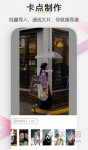
大小:26.18M

大小:79M

大小:9.2M